Google Authenticator est le meilleur moyen de vous protéger de tout type de tentative de piratage. Il devient donc important pour vous de savoir comment transférer Google Authenticator vers un nouveau téléphone .
C’est le meilleur moyen de vous assurer que vos données sont totalement intactes même si vous avez remplacé votre ancien téléphone.
Si vous avez un besoin urgent de transférer les codes Google Authenticator vers un nouveau téléphone, mais que vous ne savez pas comment effectuer cette tâche. Dans ce cas, cet article vous aidera à trouver des idées simples sur la façon de déplacer l’authentificateur Google vers un nouveau téléphone.
Alors allez-y, sans perdre plus de temps…!
Comment transférer Google Authenticator vers un nouveau téléphone ?
La chose la plus importante à laquelle vous devez faire attention est de ne pas supprimer Google Authenticator sur votre ancien téléphone.
Vous en aurez peut-être besoin si vous souhaitez transférer le code Google Authenticator sur un nouveau téléphone. Voici les étapes que vous devez suivre.
- Au début, vous devez télécharger et installer Google Authenticator sur un appareil Android. Pour cela, vous pouvez prendre l’aide de Google Play Store.
- Maintenant, sur l’ancien téléphone Android, ouvrez l’ application Google Authenticator .
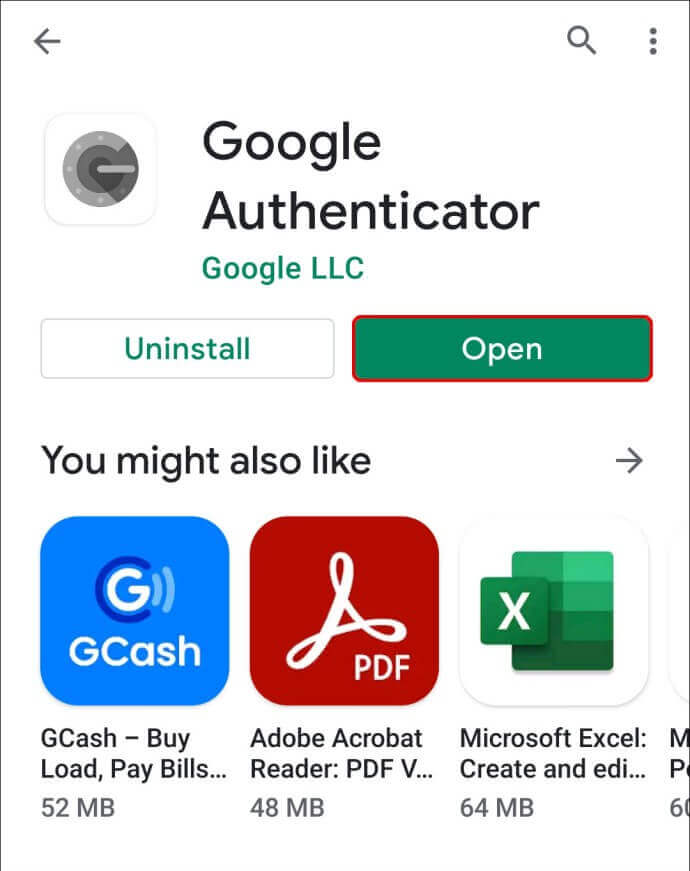
- Appuyez sur le signe à trois points présent dans le coin supérieur droit de l’écran.
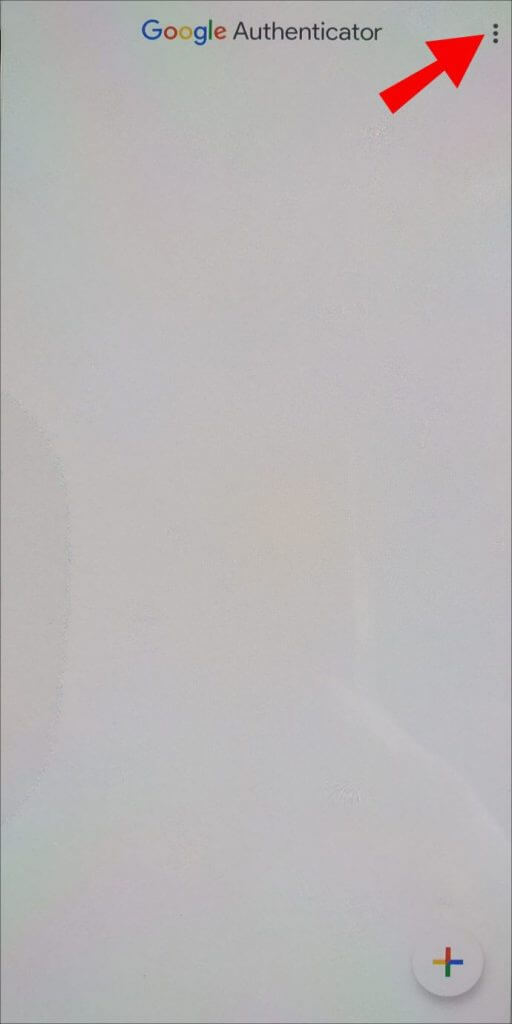
- Appuyez sur pour transférer des comptes.
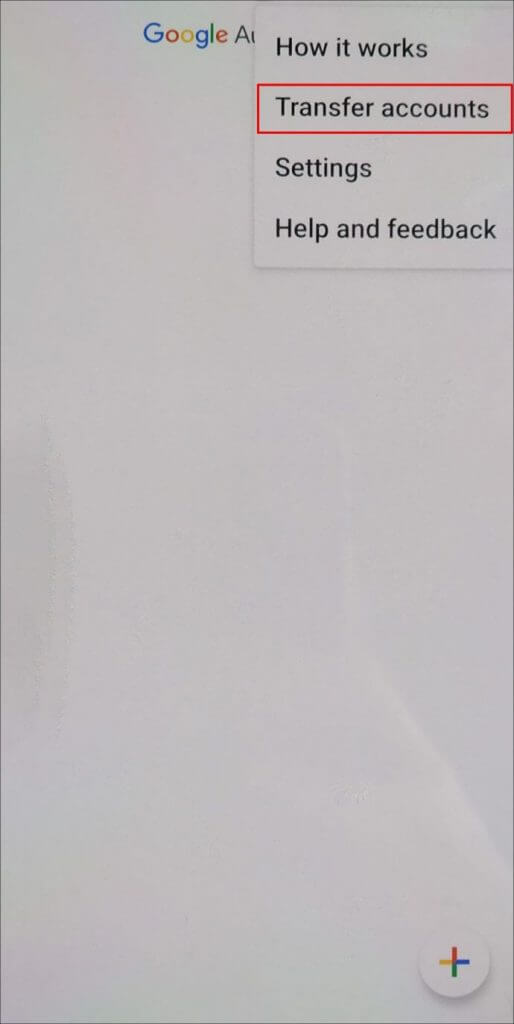
- Appuyez sur l’option «Exporter les comptes ».
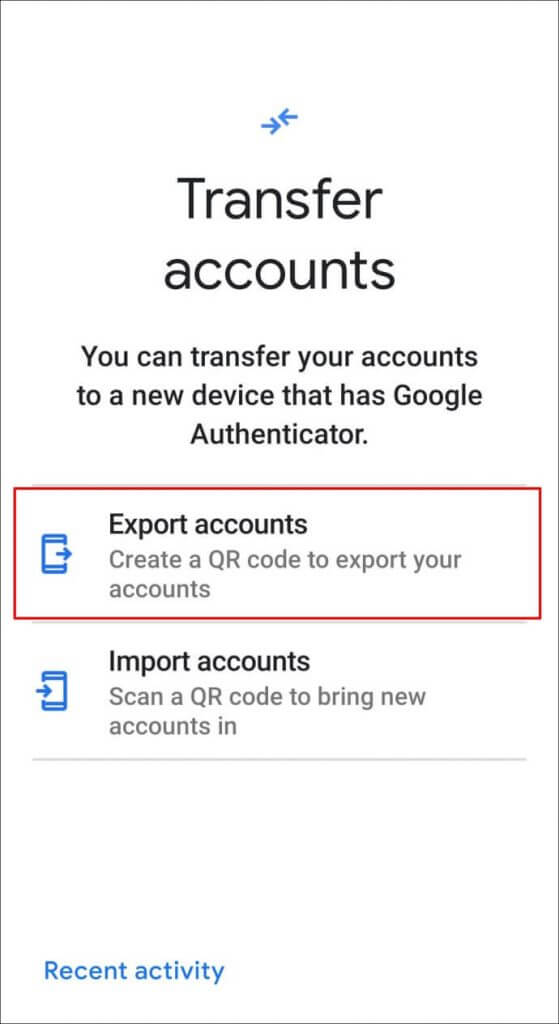
- Faire la vérification de l’identité.
- Sélectionnez le compte dans la liste apparaissant sur lequel vous souhaitez transférer l’ authentificateur Google.
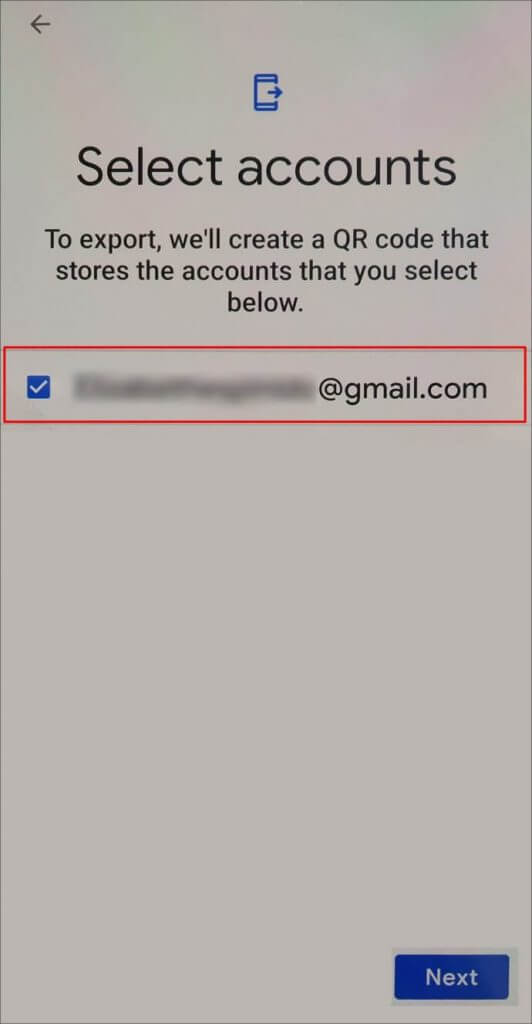
- Appuyez sur l’ option Suivant .
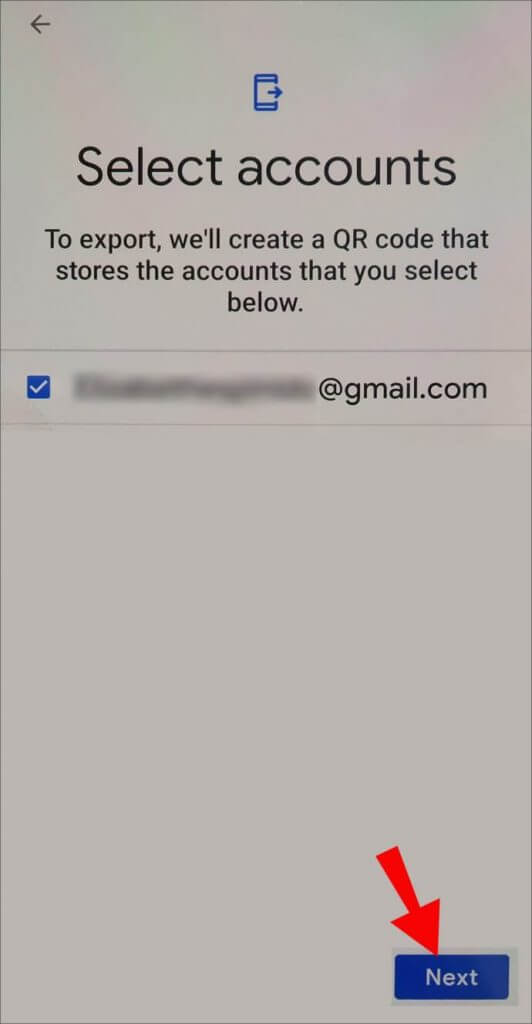
- Maintenant, sur le nouveau téléphone Android, appuyez sur la même icône à 3 points.
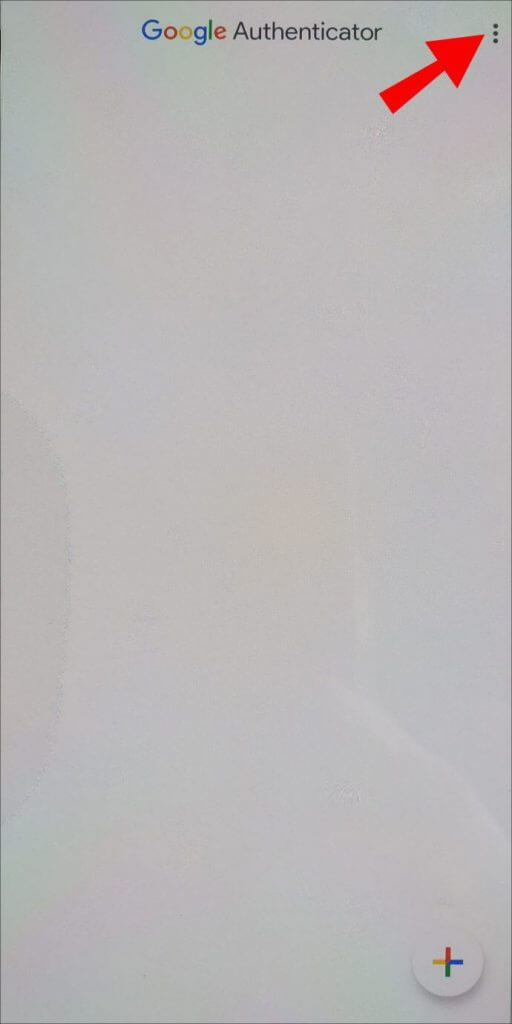
- Appuyez sur l’option « Transférer des comptes ».
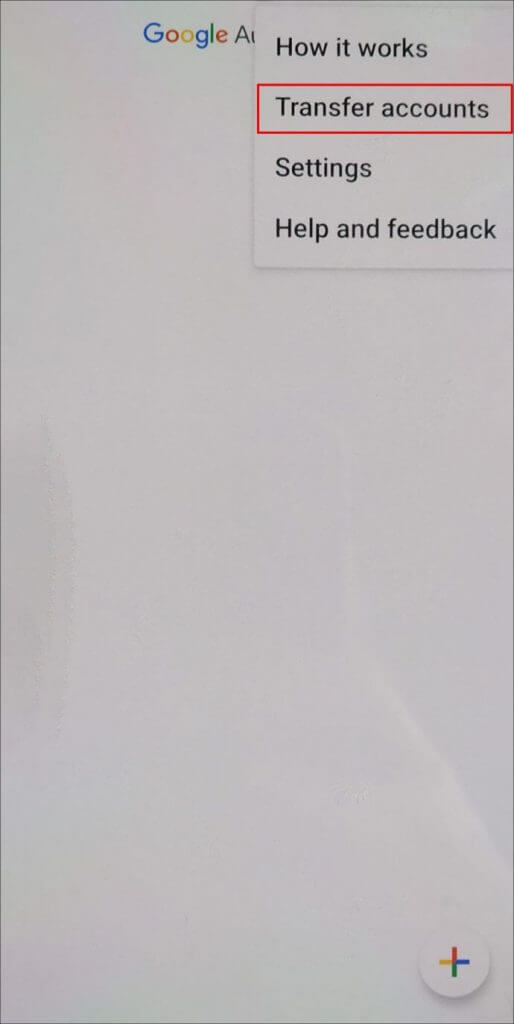
- Appuyez sur « Importer des comptes ».
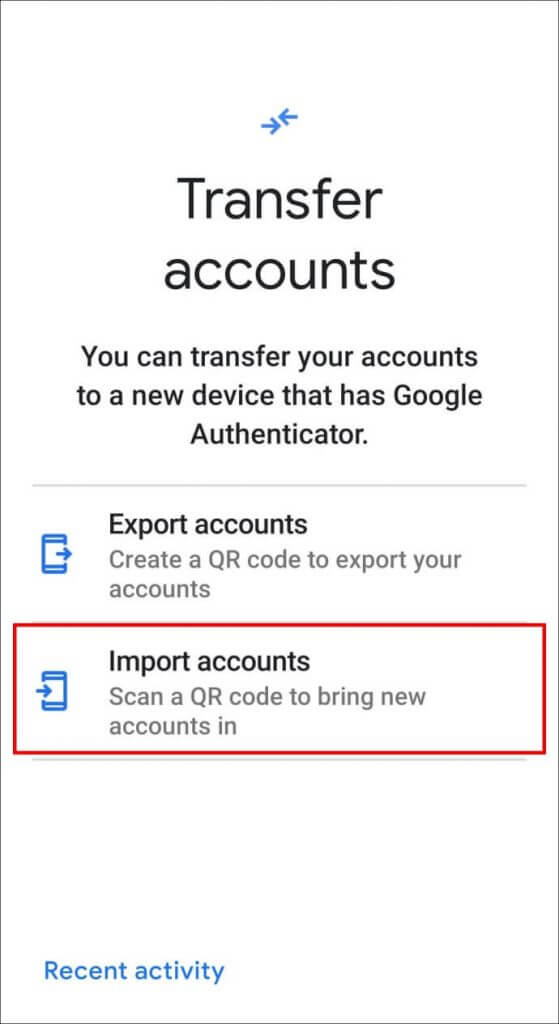
- Appuyez sur le bouton « Scannez le code QR ».
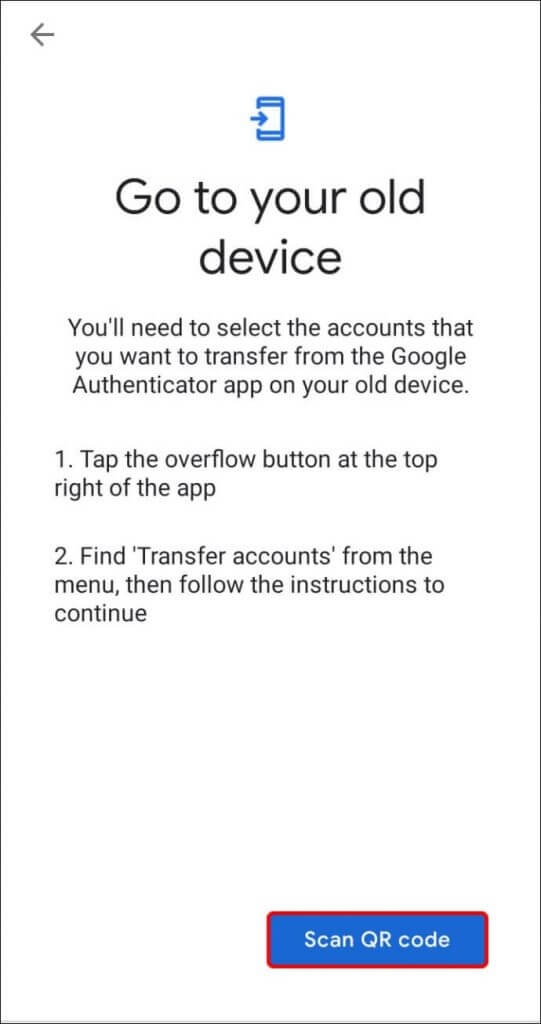
- En utilisant votre nouveau téléphone, scannez simplement ce code.
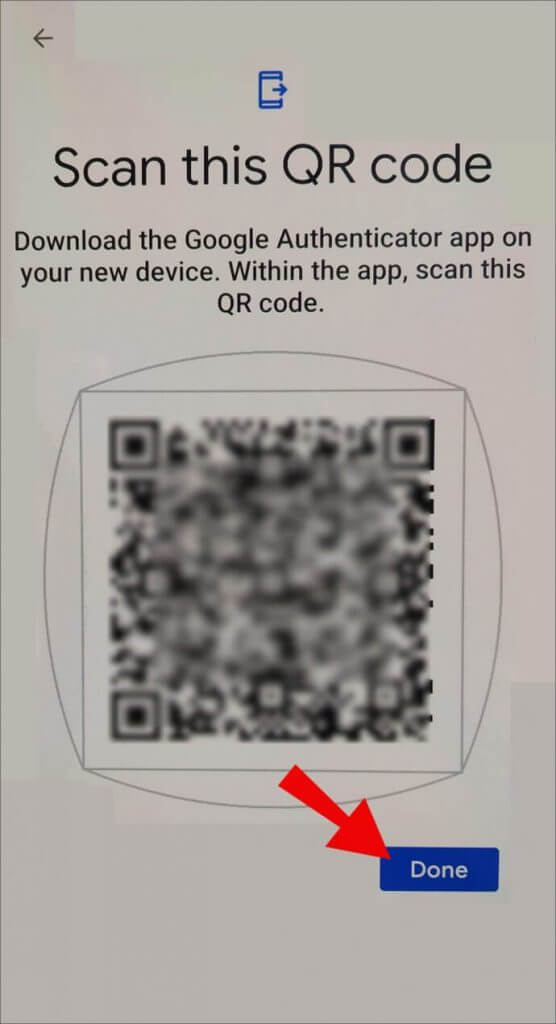
- Appuyez sur le fini bouton sur les deux appareils.
Étapes pour installer Google Authenticator à l’aide du code de vérification en 2 étapes ?
Utilisation du site Web de Google sur iPad, Android, iPhone.
- Téléchargez et installez Google Authenticator pour le nouvel appareil Android. Pour cela, vous pouvez vous faire aider par l’App Store d’Apple ou le Google Play Store.
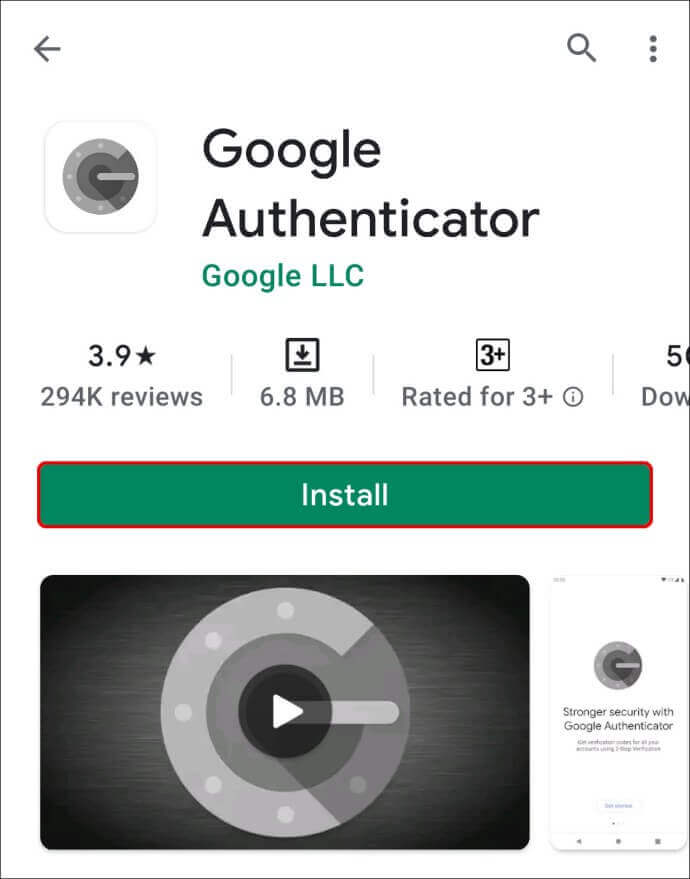
- Après cela, vous devez ouvrir la page de vérification en deux étapes de l’inscription Google. Pour plus de commodité, il est préférable d’effectuer cette opération sur le PC, mais vous pouvez également le faire en utilisant la tablette, le téléphone ou le navigateur Web.
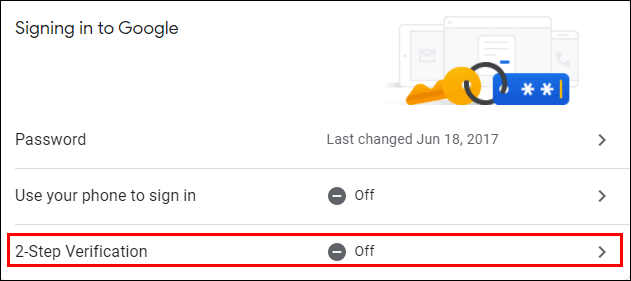
- Connectez-vous facilement au compte Google dont vous souhaitez transférer les codes.
- Descendez jusqu’à la page de vérification en 2 étapes et appuyez sur l’ option Changer de téléphone qui est présente sous l’application «Authenticator »
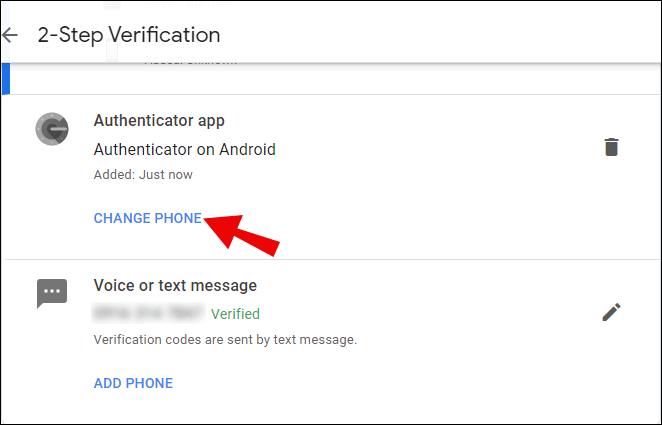
- Choisissez la version du système d’exploitation de votre appareil.
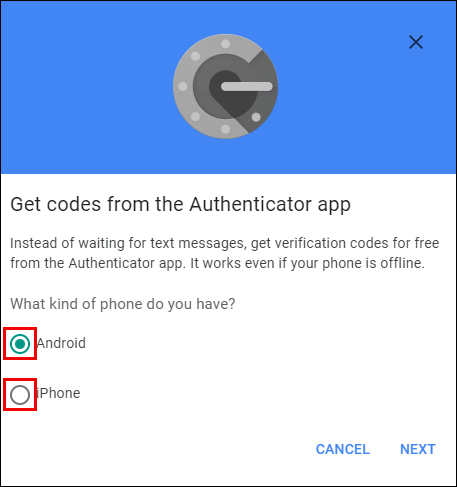
- Appuyez sur l’ option Suivant .
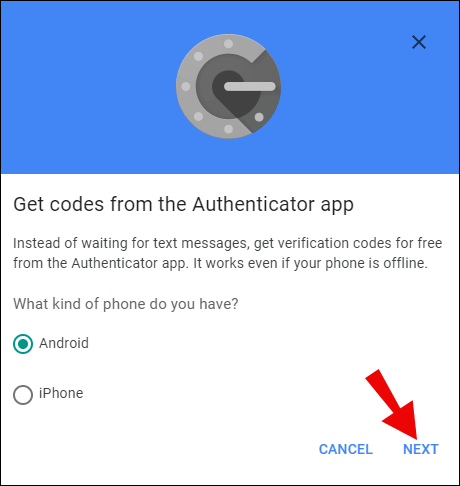
- Sur votre nouveau téléphone Android, ouvrez l’application ” Google Authenticator “.

- Vous avez maintenant 2 options pour une activation facile de l’authentificateur. Vous pouvez le faire, soit en entrant la clé de sécurité, soit en scannant votre code-barres.
Si la lecture de codes-barres est possible sur votre appareil, choisissez l’option sur le nouveau téléphone et sur la page d’inscription à la vérification en deux étapes.
- Vous pouvez soit scanner le code, soit simplement le saisir. Après avoir reçu le code urgent, tapez simplement le code sur la page d’inscription.
- Après avoir entré ce code, tout le processus d’installation se termine.
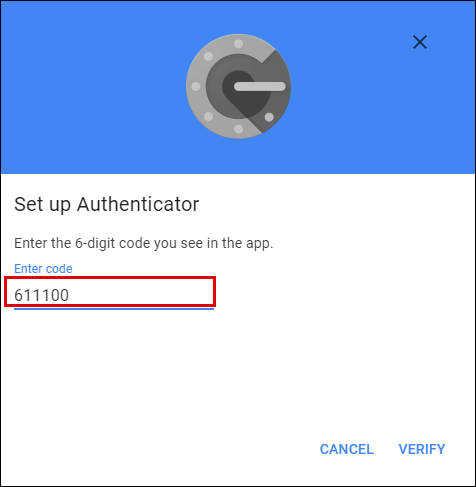
C’est ainsi que vous pouvez transférer Google Authenticator d’un téléphone à un autre, mais cela n’est limité qu’au compte Google.
Si pour d’autres sites, vous avez précédemment utilisé cet authentificateur comme l’outil de vérification 2FA, vous devez alors le transférer individuellement.
Il est donc très important de ne pas supprimer l’ancienne application de vérification. Comme on le voit, dans les paramètres de sécurité, la plupart des sites Web ont des paramètres 2FA présents. Supprimez donc simplement l’ancienne protection à 2 facteurs et configurez-la à nouveau avec votre nouvel appareil.
FAQ supplémentaires
Comment réinitialiser Google Authenticator ?
Pour réinitialiser Google Authenticator, vous devez d'abord l'éteindre, puis l'activer. Cela fonctionnera comme une réinitialisation de l'authentificateur Google, car chaque fois vous êtes attribué le code unique. Mais ne le faites pas très souvent car la réinitialisation de l'authentificateur sur le compte Google ne se réinitialise pas n'a aucun effet sur les sites tiers.
Comment activer la 2FA sur plusieurs appareils ?
Si vous souhaitez utiliser 2FA pour plusieurs appareils, scannez le même code QR pendant la configuration 2FA. Installez l'application Google Authenticator sur tous les appareils que vous souhaitez utiliser, puis passez à l'étape suivante. Au moment de scanner le code QR, utilisez des appareils entiers dont vous avez besoin pour vous habituer. Après cela, la configuration de vos appareils obtiendra les invites, puis revérifiera les informations de connexion au compte.
Comment puis-je sauvegarder Google Authenticator ?
Cela se fait principalement au moment de la procédure de configuration. Lors du transfert de l'authentificateur Google vers un nouveau téléphone, vous pouvez utiliser le code de sauvegarde pour restaurer facilement l'ancien authentificateur. Alternativement, vous pouvez également prendre une photo du code QR qui s'affiche à l'écran lors de la configuration et le conserver en toute sécurité quelque part. Lors de la configuration du nouveau téléphone, scannez simplement le code QR précédemment conservé pour configurer le même authentificateur.
Comment restaurer mon application d'authentification ?
Si le code de sauvegarde est enregistré ou si vous avez l'ancien code QR, la restauration de Google Authenticator consiste simplement à réinstaller l'application, puis à renumériser le code QR ou à attribuer les clés de sécurité.
Comment ajouter un authentificateur ?
Pour configurer Google Authenticator pour le compte, vous devez suivre ces étapes :
- Ouvrez le compte Google.
- Allez dans le menu et faites un clic gauche sur l'option Sécurité.
- Descendez jusqu'à ce que vous obteniez l'option « Se connecter à Google », puis appuyez sur la vérification en deux étapes.
- Après cela, vous obtiendrez le menu de configuration 2FA. Suivez les étapes ci-dessus pour ajouter un authentificateur.
Qu'arrive-t-il à Google Authenticator si le téléphone est perdu ?
Même si vous avez perdu votre code de sauvegarde, il existe toujours une possibilité de sauvegarder votre compte pour la première fois. Il est alors probable que d'autres méthodes de vérification, telles que les messages texte et vocaux, soient activées. Le processus d'application de cette méthode est très similaire à celui qui est décrit pour certains codes de sauvegarde que vous choisissez pour l'option SMS ou message vocal.
Conclure:
Au moment de définir les authentifications à 2 facteurs pour la 1 ère fois, vous êtes invité à effectuer une connexion de sauvegarde.
Sélectionnez « Utiliser une autre option de sauvegarde » au lieu des appels ou des messages texte. Cela vous aidera finalement à gérer les situations qui surviennent après la perte de votre téléphone Android et vous devez vous connecter à votre compte pour désactiver l’ancien 2FA.
Il est donc préférable d’imprimer ou de télécharger le code donné et de le garder en sécurité.
James Leak is a technology expert and lives in New York. Previously, he was working on Symbian OS and was trying to solve many issues related to it. From childhood, he was very much interested in technology field and loves to write blogs related to Android and other OS. So he maintained that and currently, James is working for fr.androiddata-recovery.com where he contribute several articles about errors/issues or data loss situation related to Android. He keeps daily updates on news or rumors or what is happening in this new technology world. Apart from blogging, he loves to travel, play games and reading books.